
windows资源管理器已停止工作怎么解决?下面就一起来看看解决方法吧。
方法一:重新启动资源管理器
1、鼠标右键点击任务栏空白处选择任务管理器

2、进入后点击上方的“文件” 选择运行新任务
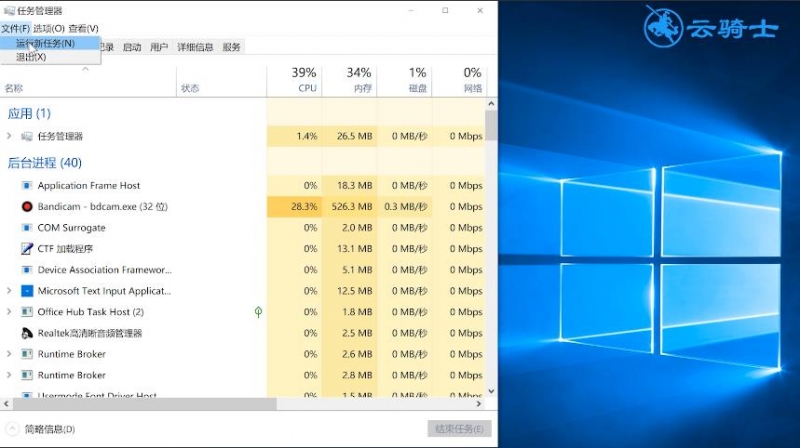
3、在弹出的对话框中输入explorer.exe 点击确定,重新启动资源管理器
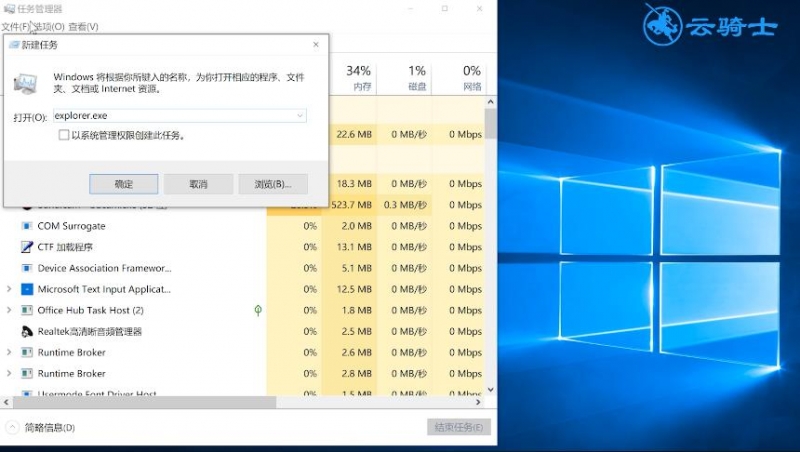
方法二:修改注册表
1、鼠标右键点击开始菜单选择运行
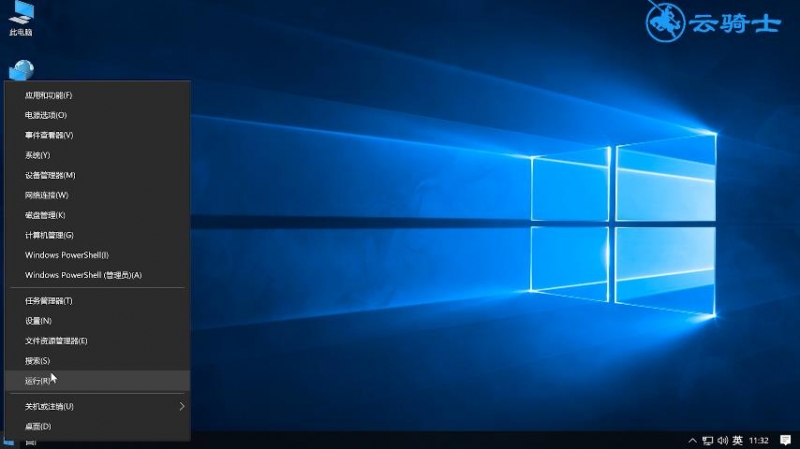
2、输入regedit 点击确定进入注册表界面
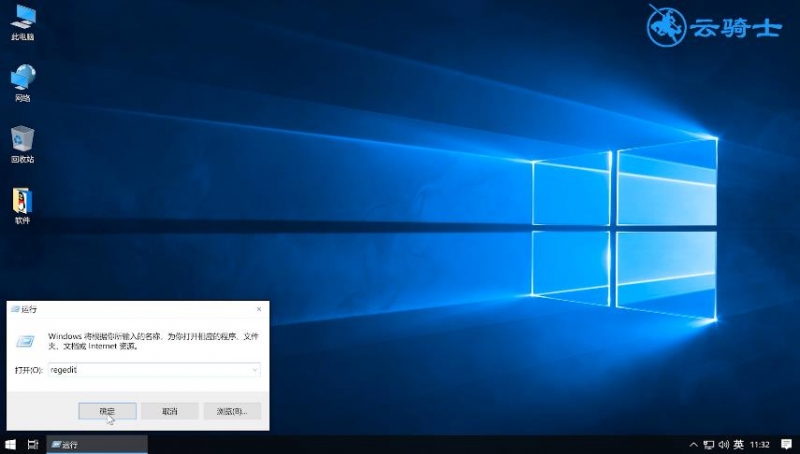
3、依次定位到该目录HKEY_CURRENT_USER/Software/Microsoft/Windows/CurrentVersion/Policies
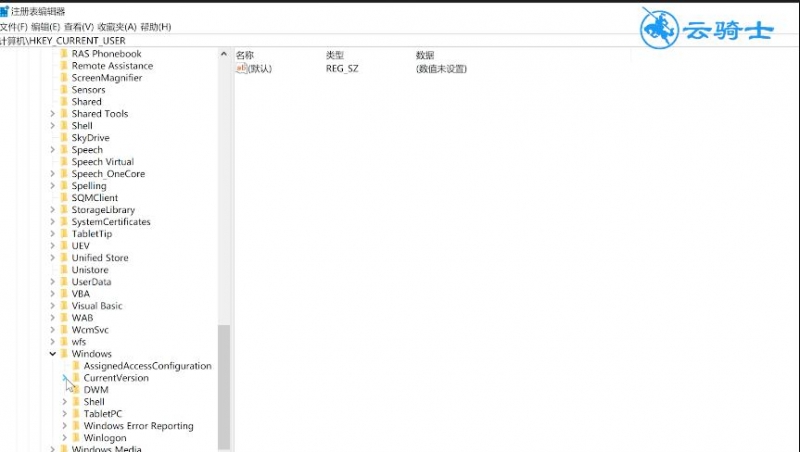
4、右键点击Policies选项,依次选择“新建” “项” ,
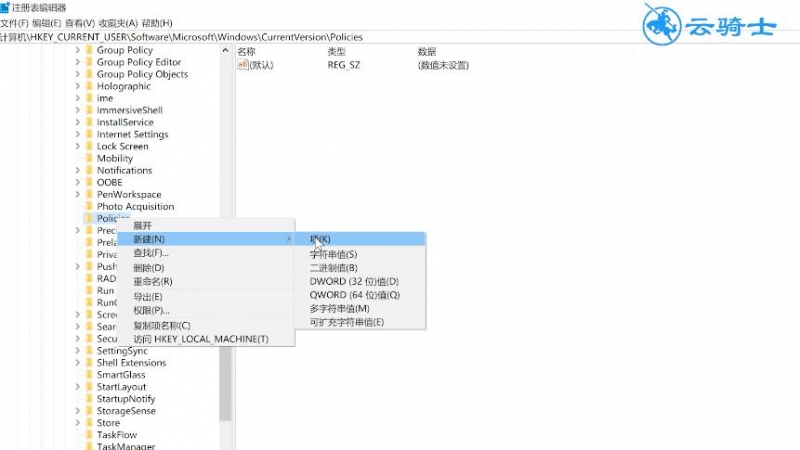
5、将其命名为System
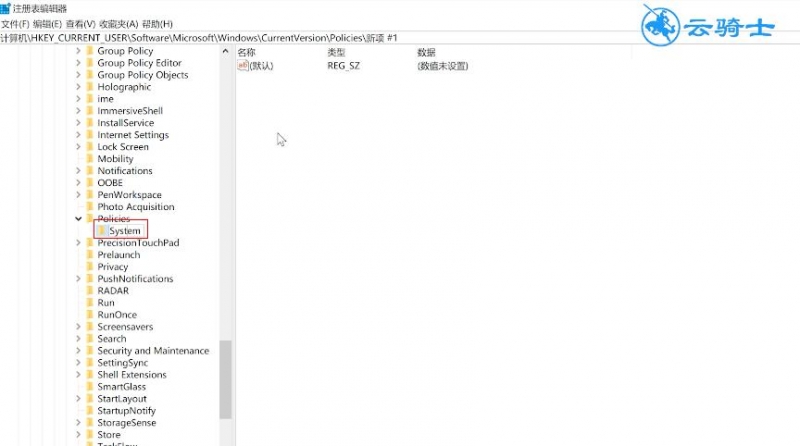
6、接着在System项 右方空白区域选择“新建” “字符串值”
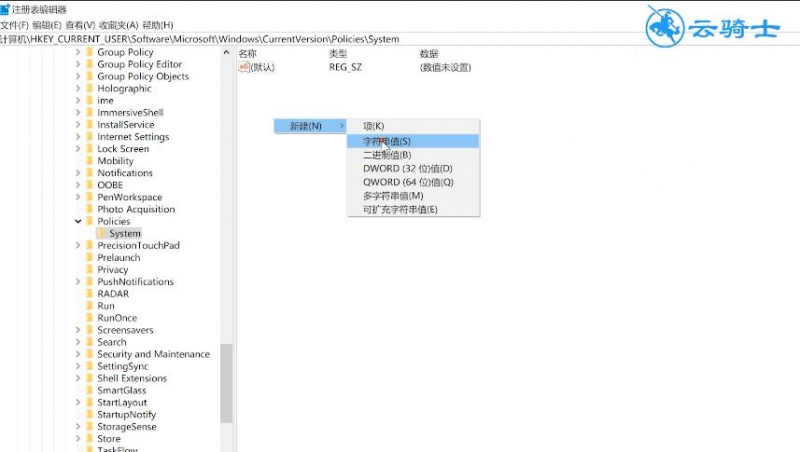
7、然后将其命名为Disable TaskMgr
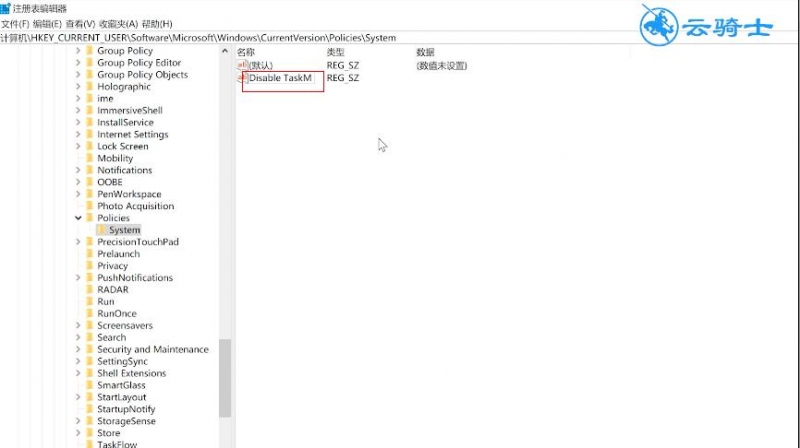
8、双击打开新建的Disable TaskMgr,将其数据设置为0 ,点击确定即可
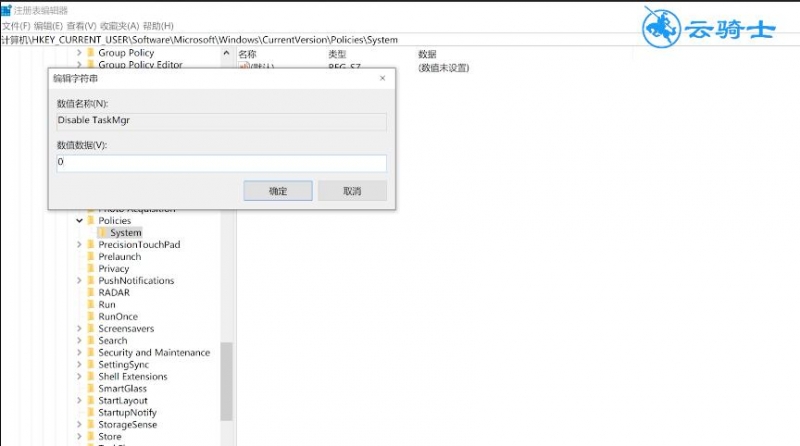
总结:
1、重新启动资源管理器
2、修改注册表